ps风景调色:静静的小
原图片:

我的练习图:


过程:
一、转入CMYK模式处理图像。
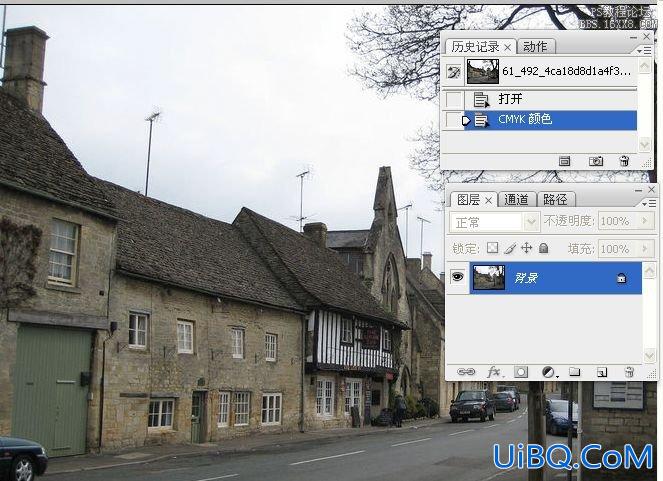
二、复制背景图层,做高反差保留滤镜处理图像。这里主要是用高反差保留滤镜来压暗天空亮部,这种方法极少用到.
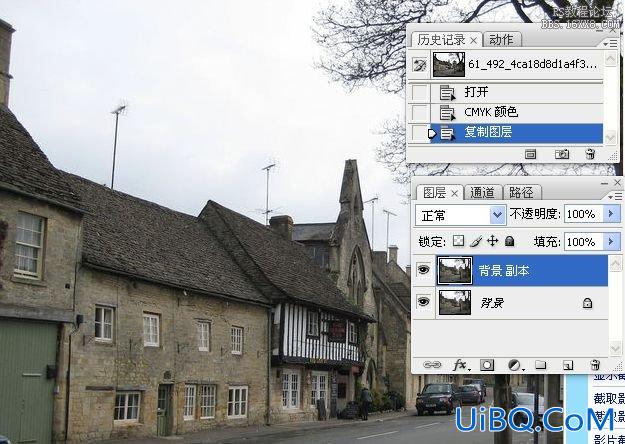
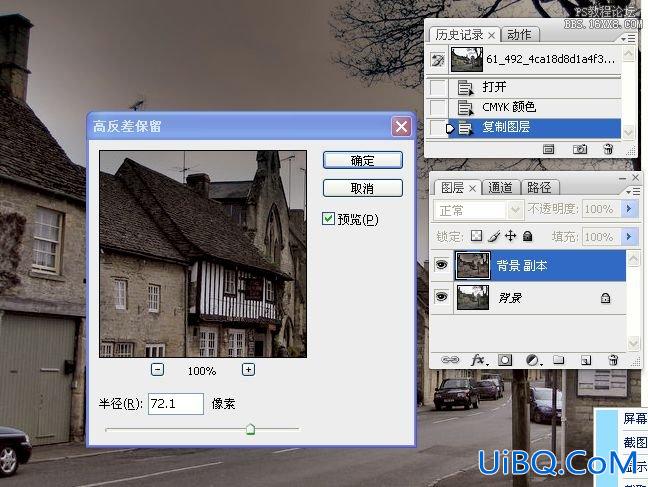
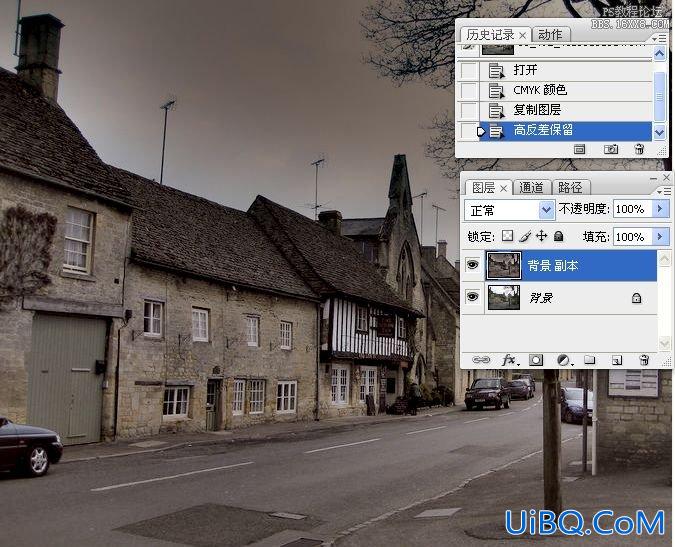
三、再次拷贝图层,转入通道面板。
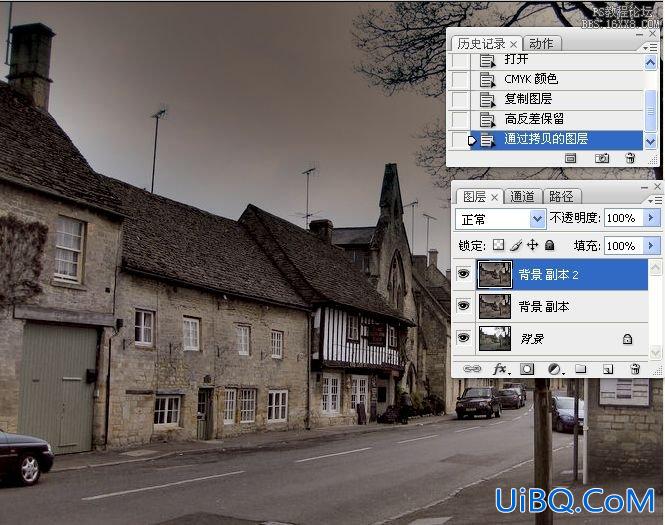
四、对青色通道做应用图像命令处理通通道。主要是使整体色调偏冷.
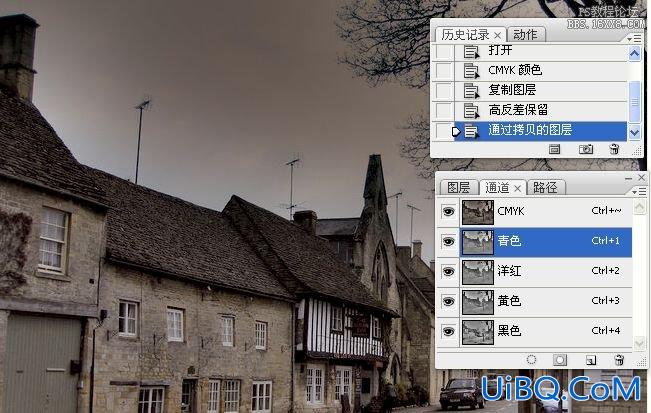

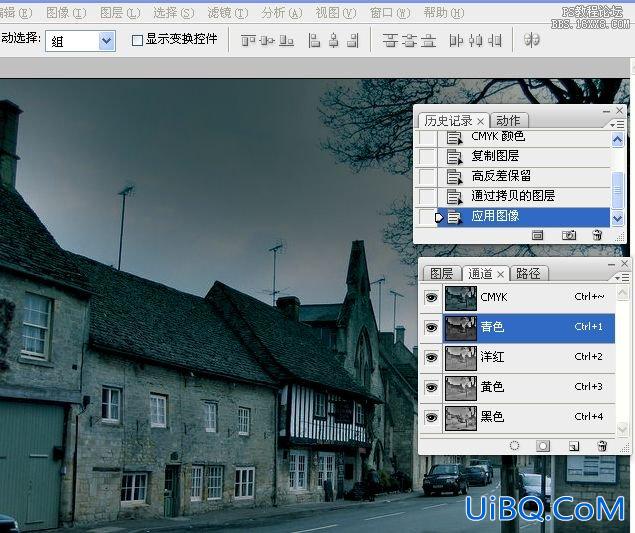
五、对黄色通道做应用图像命令处理通道。处理两次。主要是使亮部偏暖些.
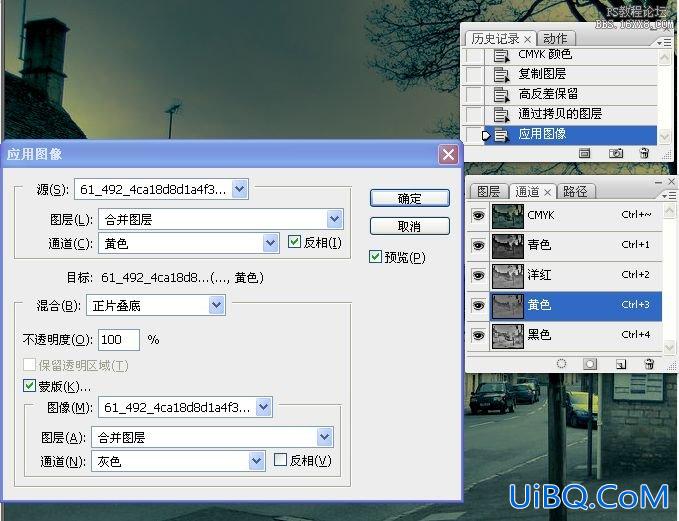
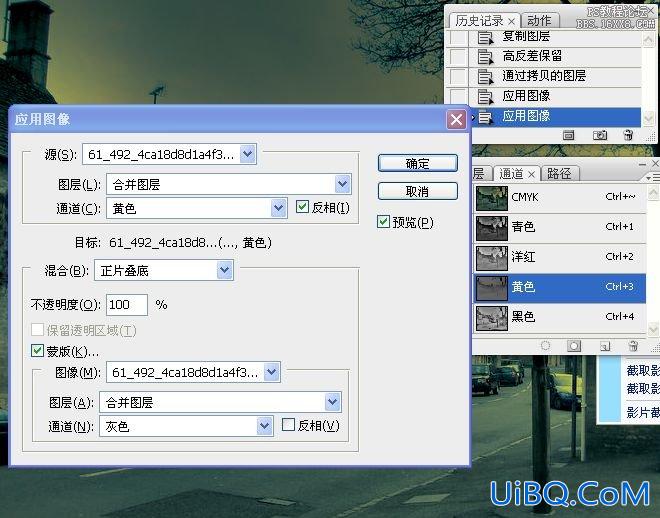

六、对洋红通道做应用图像命令处理通道。
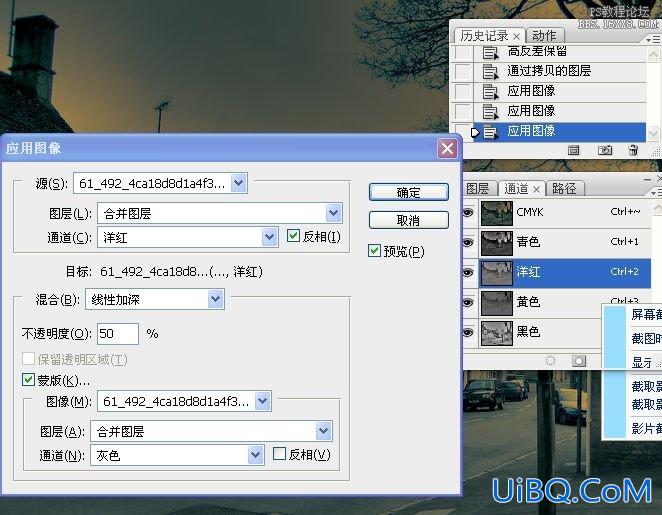
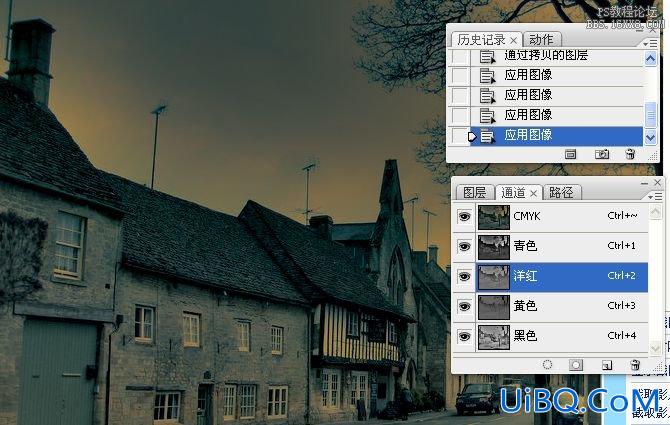
七、转回到RGB模式处优艾设计网_Photoshop高级教程实例理图像。
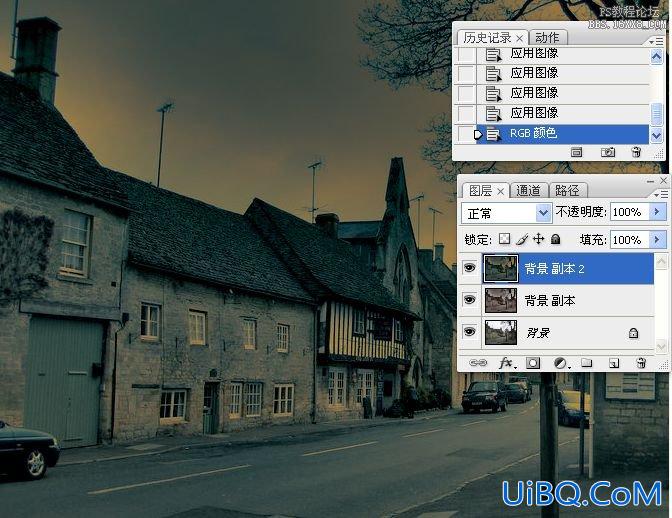
八、拷贝图层,转换为智能滤镜。做光照效果处理图像。
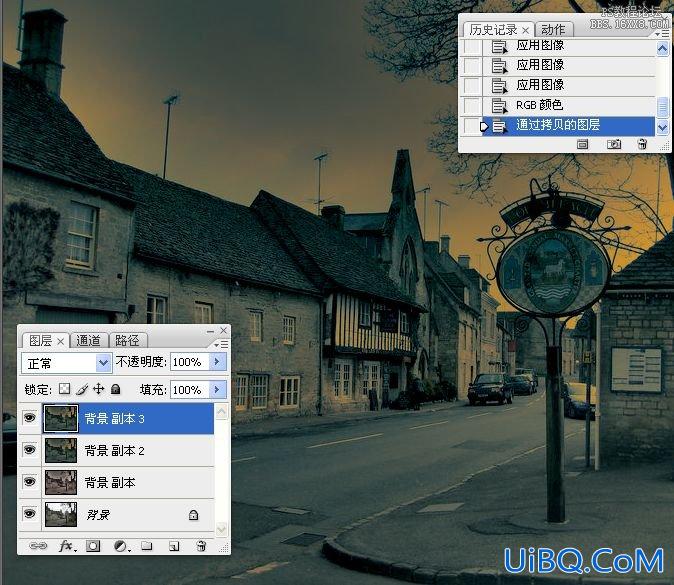
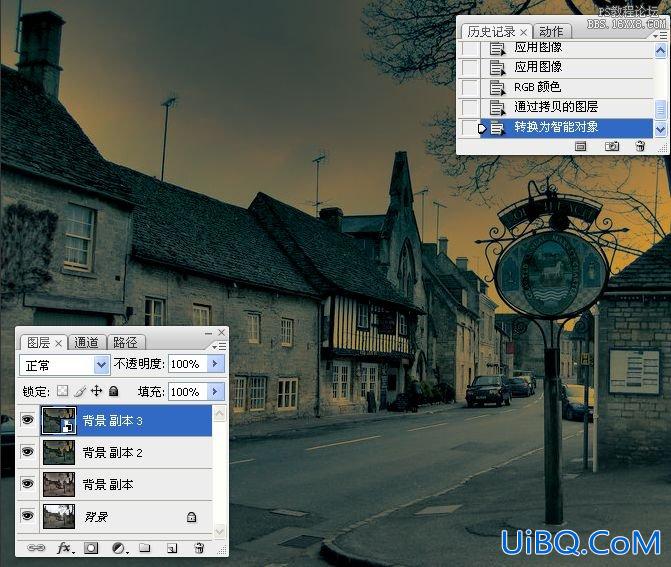

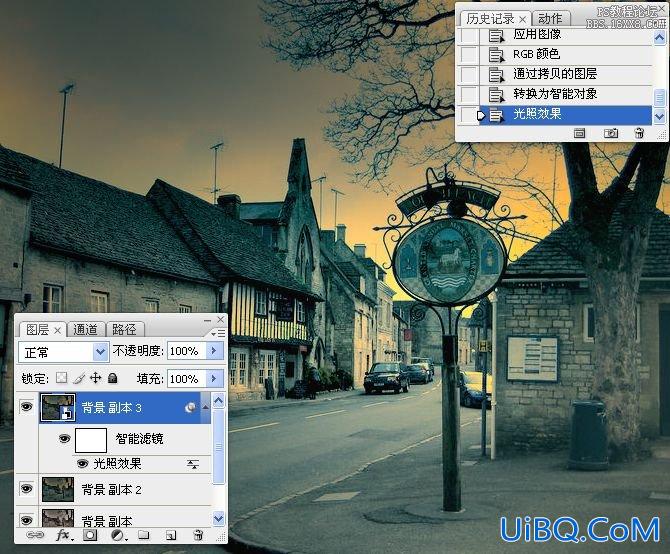









 加载中,请稍侯......
加载中,请稍侯......
精彩评论